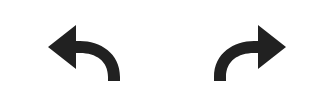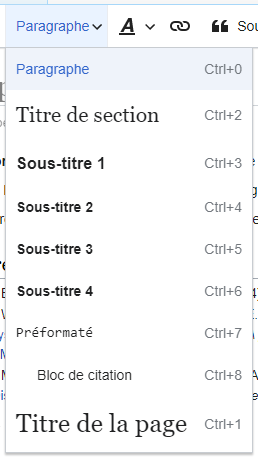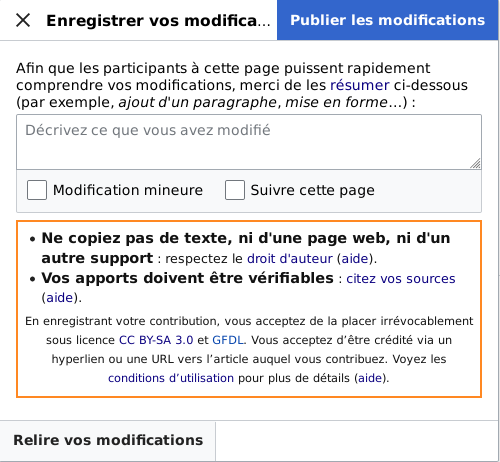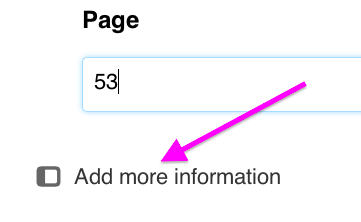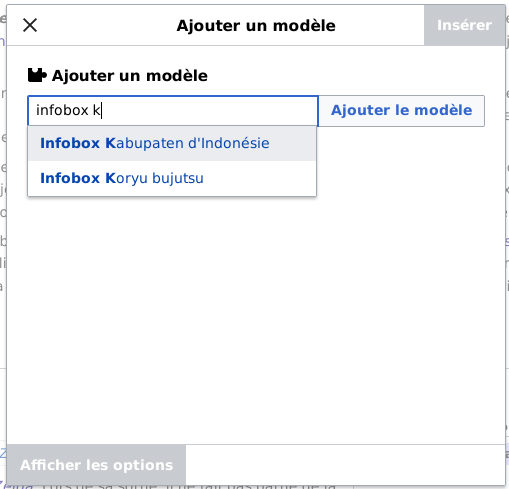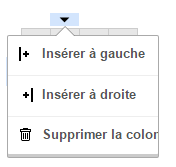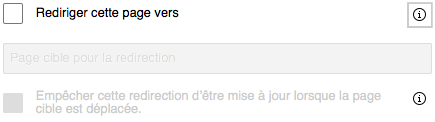My wiki:ÉditeurVisuel
Modifier une page de Baripedia est faisable par n’importe qui, pour y apporter du contenu, corriger une faute, améliorer le style... Cette page présente l’Éditeur Visuel permettant de faire de telles modifications.
Cette documentation est une copie de https://fr.wikipedia.org/wiki/Aide:%C3%89diteurVisuel
Ouvrir l’ÉditeurVisuel[modifier le wikicode]
|
Pour modifier une page avec l’ÉditeurVisuel, cliquez sur l’onglet « Modifier » en haut de la page. Le chargement de la page en mode édition peut prendre plusieurs secondes, voire plus si la page est très longue. Cliquer sur l’onglet « Modifier le wikicode » ouvrira l’éditeur classique de wikicode. |
|
|
Vous pouvez également ouvrir l’ÉditeurVisuel en cliquant sur le lien « modifier » de chaque section. |
|
Pour commencer : la barre d’outils de l’ÉditeurVisuel[modifier le wikicode]
|
La barre d’outils de l’ÉditeurVisuel apparaît en haut de l'écran lorsque vous commencez à modifier la page. Cliquer sur le chevron | |
|
Défaire et Refaire les changements que vous avez effectués. | |
|
Le menu déroulant Titres de sections : vous permet de changer le format du texte. Pour changer le style d’un paragraphe, placez le curseur dans le paragraphe et sélectionnez un élément dans ce menu (vous n’avez pas besoin de surligner de texte). Les titres de section sont intitulés « Titre de section » et les sous-sections sont « Titre 2 », « Titre 3 » et ainsi de suite. Le format normal pour le texte est « Paragraphe ». | |
|
Mise en forme : Cliquer sur le bouton « A » ouvre un sous-menu. Vous devez avoir d’abord sélectionné (en surlignant) du texte pour qu’un formatage soit appliqué.
| |
|
Lien hypertexte : la chaîne est l’outil de liens hypertextes. Cliquer dessus (généralement après avoir sélectionné du texte) ouvre la boîte de dialogue des liens. | |
|
Menu ⧼visualeditor-toolbar-cite-label⧽ : le menu « ⧼visualeditor-toolbar-cite-label⧽ » est utilisé pour ajouter des références dans le texte (sous la forme [1]). Il y a 3 onglets :
Pour insérer une nouvelle référence dans un article, il y a 2 choix : l'insertion automatique (plus facile) ou l'insertion manuelle. | |
|
Listes et indentation : les deux premières icônes vous permettent d’insérer respectivement une « Liste à puces » et une « Liste numérotée ». Les deux icônes suivantes servent à augmenter ou réduire d’un cran le niveau d’indentation du texte. | |
|
Insérer : le menu déroulant « Insérer » permet d’insérer plusieurs éléments.
| |
|
Insertion de caractères spéciaux : lorsqu’on clique sur l’icône « Caractères spéciaux » (Ω), une boîte de dialogue apparaît, affichant plusieurs caractères spéciaux. En cliquant sur un caractère donné, vous le placez dans le texte. Il s’agit de certains symboles standards, de lettres accentuées et de symboles mathématiques. | |
|
Le menu « Options de page » | |
Enregistrer ses modifications[modifier le wikicode]
|
Quand vous avez terminé de modifier la page, cliquez sur le bouton bleu intitulé « ⧼visualeditor-toolbar-savedialog⧽ » dans la barre d’outils. Si vous n’avez pas fait de modification, le bouton sera désactivé (grisé). Pour annuler tous vos changements, fermez simplement la fenêtre du navigateur. |
|
|
Cliquer sur le bouton bleu « ⧼visualeditor-toolbar-savedialog⧽ » ouvre une boîte de dialogue. Vous pouvez y entrer un bref résumé de vos modifications, marquer votre modification comme mineure et ajouter la page à votre liste de suivi. Le champ pour le résumé est l’équivalent du champ Résumé : dans l’éditeur de wikicode. Vous pouvez vérifier vos modifications en utilisant le bouton « Relire vos modifications » pour être sûr qu’elles sont bien comme prévu avant d’enregistrer vos modifications, comme le bouton « Voir les modifications » dans l’éditeur de wikicode. Le bouton « Annuler » vous renvoie vers la page que vous modifiez. Vous pouvez sauvegarder vos modifications plus tard. |
|
Modifier des liens[modifier le wikicode]
|
Les liens peuvent être ajoutés grâce à l’icône « Lien » (des maillons de chaîne) dans la barre d’outils ou en utilisant le raccourci clavier Modèle:Key press (ou Modèle:Key press sur un Mac). Si vous sélectionnez (surlignez) du texte puis que vous cliquez sur le bouton « Lien », un lien sera ajouté en utilisant ce texte. Pour les liens d’un seul mot, il suffit de le faire quand le curseur est sur ce mot. | |
|
Quand vous utilisez l’icône ou le raccourci clavier, une boîte de dialogue s’affiche afin que vous entriez le lien. L’Éditeur Visuel vous aidera pour les liens internes en recherchant des titres probables lorsque vous commencez à taper. Le texte affiché correspond au texte surligné avant de cliquer sur l’icône « Lien » (maillons de chaîne). | |
|
Une fois que vous avez entré ou sélectionné le lien, vous allez compléter la création du lien en pressant la touche Modèle:Key press, en cliquant le bouton « Terminer » ou simplement en cliquant hors du cadre. Votre lien apparaîtra immédiatement sur la page dans l’Éditeur Visuel, mais il ne sera pas sauvegardé tant que vous n’aurez pas enregistré la page complète. | |
|
Pour lier une page d’un site internet extérieur à Wikipédia, le processus est identique : entrez simplement l’URL dans le champ et le lien sera ajouté en tant que « ⧼visualeditor-linkinspector-button-external-link⧽ ». | |
|
Pour modifier ou supprimer un lien existant, cliquez dans le texte du lien, puis cliquez sur l’icône « Lien » qui apparaît juste à côté. La boîte de dialogue de modification va apparaître. (Vous pouvez également ouvrir la boîte de dialogue en utilisant le raccourci clavier Modèle:Key press en étant sur le lien.) Dans la boîte de dialogue, vous pouvez ensuite modifier la cible du lien. Vous pouvez aussi le supprimer entièrement en cliquant sur le bouton « Enlever » dans le coin inférieur gauche de la boîte de dialogue. Vous pouvez aussi ouvrir la cible du lien dans une autre fenêtre en cliquant le bouton « ⧼visualeditor-linkinspector-open⧽ ». (Vous voudrez probablement réaliser cela pour vérifier qu'un lien externe est valide.) | |
Modifier des références[modifier le wikicode]
Modifier une référence existante[modifier le wikicode]
|
Pour modifier une référence existante, cliquez dessus à l’endroit où elle apparaît dans le texte (généralement un nombre). Vous verrez soit une icône « ⧼visualeditor-dialogbutton-reference-tooltip⧽ » (marque-page) ou une icône (et un nom) pour le modèle qui a été utilisé pour créer cette référence. Cliquer sur cette icône va ouvrir un mini-éditeur où vous pouvez modifier la référence. La mini-boîte de dialogue apparaîtra s'il s'agit de l’icône « ⧼visualeditor-dialogbutton-reference-tooltip⧽ ». La mini-boîte d'édition apparaîtra s'il s'agit de l’icône « Article », « Site web » ou « Ouvrage ». | |
|
Si ce qui apparaît est l’icône « ⧼visualeditor-dialogbutton-reference-tooltip⧽ », cliquer dessus ouvre un mini-éditeur dans laquelle vous pouvez modifier le contenu de la référence. Une même référence peut contenir plusieurs modèles. De nombreux wikis utilisent des modèles pour mettre en forme les références. Si un modèle est utilisé dans votre référence, tout le texte contenu dans le modèle sera surligné lorsque vous cliquerez sur les informations de la référence. Si un modèle a été utilisé et que vous cliquez sur le texte de ce modèle, l’icône « Modèle » (une pièce de puzzle) apparaîtra. Cliquez dessus pour changer le contenu du modèle dans le mini-éditeur. | |
|
Si après avoir cliqué sur une référence apparaît une icône pour un modèle standard de référence au lieu de l’icône « ⧼visualeditor-dialogbutton-reference-tooltip⧽ » (un marque-page), cliquer sur cette icône ouvrira directement le mini-éditeur de modèle. | |
|
Dans le mini-éditeur de modèle, vous pouvez ajouter ou enlever des informations ou modifier le contenu. Seuls les champs (les paramètres du modèle) ayant du contenu sont normalement montrés initialement. Pour ajouter des champs, cliquez sur « Ajouter plus d’informations » en bas du mini-éditeur. | |
|
Cliquez sur « Appliquer les modifications » quand vous avez terminé. | |
Insérer une nouvelle référence[modifier le wikicode]
|
Pour ajouter une référence en utilisant le menu « ⧼visualeditor-toolbar-cite-label⧽ », placez votre curseur là où vous souhaitez insérer la référence dans le texte, cliquez ensuite sur "Citer". Menu ⧼visualeditor-toolbar-cite-label⧽ : le menu « ⧼visualeditor-toolbar-cite-label⧽ » est utilisé pour ajouter des références dans le texte (sous la forme [1]). Il y a 3 onglets : Automatique, Manuel, Réutilisation. Pour insérer une nouvelle référence dans un article, il y a 2 choix : l'insertion automatique (plus facile) ou l'insertion manuelle. L'onglet Réutilisation sert uniquement dans le cas où la référence se trouve déjà dans l'article |
1- Insertion automatique de la référence (le plus simple)[modifier le wikicode]
|
Insertion automatique de la référence : pour citer un site web, un ouvrage ou un article; en utilisant l'onglet Automatique du menu «⧼visualeditor-toolbar-cite-label⧽ ». Pour ajouter une référence en utilisant le menu « ⧼visualeditor-toolbar-cite-label⧽ », placez votre curseur là où vous souhaitez insérer la référence dans le texte, cliquez ensuite sur "Citer". Si vous souhaitez une note détaillée, choisissez Autre référence. Ainsi, si vous souhaitez utiliser un Ouvrage comme référence, mais en précisant une citation de l'ouvrage, il vous faudra choisir Autre référence (et dans l'éditeur de référence, ajouter les modèles Ouvrage et Citation). |
2- Insertion manuelle de la référence[modifier le wikicode]
Pour citer des sites web, articles, ouvrages[modifier le wikicode]
|
Insertion manuelle de la référence: pour citer un site web, un ouvrage, un article, ou la forme de base (parfois appelé « autre référence ») ; en utilisant l'onglet Manuel du menu « ⧼visualeditor-toolbar-cite-label⧽». Il faudra remplir manuellement les champs. Cet onglet permet de mettre une référence dans le cas où l'insertion automatique ne fonctionnerait pas. (note:La forme de base est une forme qui peut contenir plusieurs modèles) | |
|
Cliquer sur une icône de modèle comme « Ouvrage » vous amène dans le mini-éditeur de modèle pour celui-ci. Les champs obligatoires sont marqués avec un astérisque, les plus utilisés sont affichés par défaut, mais peuvent être laissés vides. | |
|
Pour ajouter d'autres paramètres, descendez dans l'éditeur de modèles miniature et cliquez sur l'option « Ajouter plus d’informations ». Cliquez sur « Insérer » lorsque vous avez terminé. | |
Pour citer en utilisant la Forme de base[modifier le wikicode]
|
Dans l’éditeur de référence, vous pouvez modifier ou mettre en forme la note. Vous pouvez faire appartenir la référence à un groupe, mais en général cette option est laissée vide. (Cette fonctionnalité permet ensuite d’afficher un groupe particulier de références avec l’outil « ⧼visualeditor-dialogbutton-referenceslist-tooltip⧽ ».) Si vous souhaitez une note détaillée, choisissez Forme de base. Ainsi, si vous souhaitez utiliser un Ouvrage comme référence, mais en précisant une citation de l'ouvrage, il vous faudra choisir Autre référence (et dans l'éditeur de référence, ajouter les modèles Ouvrage et Citation). | |
|
Dans l’éditeur de référence, si vous souhaitez inclure un modèle dans la référence, cliquez sur l’icône « Modèle » (une pièce de puzzle) dans la barre d’outils déroulante « Plus » de l’éditeur de références. | |
|
Ensuite, cherchez le modèle que vous voulez insérer, ajoutez-le et modifiez-le de la même façon que pour n'importe quel autre modèle (voir la section Modifier des modèles ci-dessous si vous avez besoin de plus d'information sur les modèles). Après avoir fini de modifier votre nouveau modèle, cliquez sur « Appliquer les modifications » pour retourner à l’éditeur de référence, puis de nouveau sur « Appliquer les modifications » pour revenir à la page que vous modifiez. | |
|
S’il n’y a pas encore de liste de références sur la page (par exemple, si vous êtes en train d’ajouter la première référence), vous devez l’ajouter afin d’afficher le texte de votre référence. Placez votre curseur là où vous souhaitez afficher la liste de références (habituellement en bas de page), ouvrez le menu « Insérer » et cliquez sur l’icône « ⧼visualeditor-dialogbutton-referenceslist-tooltip⧽ » (trois livres) pour l’ajouter. | |
|
Si vous utilisez plusieurs groupes de références, ce qui est assez rare, vous pouvez les indiquer dans cette boîte de dialogue. Seules les références appartenant à ce groupe seront affichées ici. La dernière étape consiste à cliquer sur « Insérer » dans la boîte de dialogue de la liste de références. | |
Réutiliser une référence existante[modifier le wikicode]
|
Réutiliser une référence avec l'onglet Réutilisation du menu « ⧼visualeditor-toolbar-cite-label⧽ » : (quelle que soit la référence : ouvrage, site web, article ou forme de base) Dans le cas où la référence se trouve déjà dans l'article, vous pouvez réutiliser la référence déjà existante. Pour réutiliser une référence existante, placez votre curseur là où vous souhaitez l’insérer dans le texte puis cliquez sur l’icône « ⧼visualeditor-dialog-reference-useexisting-tool⧽ » du menu « ⧼visualeditor-toolbar-cite-label⧽ ». | |
|
Dans la boîte de dialogue « ⧼visualeditor-dialog-reference-title⧽ », cherchez la référence que vous souhaitez utiliser dans la liste et sélectionnez-la. S’il y a de nombreuses références, vous pouvez utiliser le champ de recherche (marqué « ⧼visualeditor-reference-input-placeholder⧽ ») pour n’afficher que les références qui incluent un texte donné. | |
Modifier des images et d’autres fichiers multimédias[modifier le wikicode]
Modifier des images[modifier le wikicode]
|
Pour ajouter une nouvelle image (ou un autre fichier multimédia) à la page, cliquez sur l’icône « Images et médias » (une image de montagnes) dans le menu déroulant « Plus ». L’image sera ajoutée au niveau de votre curseur. |
|
|
Cliquer sur l’icône « Images et médias » ouvre une boîte de dialogue qui vous permet de chercher des fichiers multimédias en relation avec la page que vous éditez, simultanément dans le Wiki de votre langue et sur Wikimedia Commons. Vous pouvez chercher d’autres fichiers en changeant le texte situé dans la barre de recherche de cette boîte de dialogue. Cliquez sur une vignette pour sélectionner un fichier. Cela place l'image dans la page que vous éditez. |
|
|
Une fois que l'image sélectionnée est insérée dans la page, une autre boîte de dialogue s'ouvre. Elle vous permet d'ajouter ou de modifier une légende, qui peut également être mise en forme et contenir des liens. |
|
|
La boîte de dialogue média vous permet aussi d'ajouter une légende texte alternative à la photo pour les utilisateurs utilisant des lecteurs d'écran. |
|
|
Vous pouvez aussi configurer divers paramètres de l'image dans la fenêtre « Paramètres avancés », notamment l'alignement, la mise en page (« type ») et la taille de l'image. |
|
|
Quand vous avez terminé, cliquez sur « Appliquer les modifications » pour fermer la boîte de dialogue et retourner à l’édition de la page. |
|
|
Pour une image existante, vous pouvez ajouter ou modifier une légende ou d'autres paramètres en la sélectionnant, puis en cliquant sur l'icône « Images et médias » qui apparaît sous l'image. Vous pouvez retailler une image existante en cliquant dessus, puis en tirant l'icône d'ajustement de taille (la flèche à deux têtes en bas à gauche de l'image). Vous pouvez aussi glisser-déposer une image à un autre endroit de la page. |
|
Modifier des galeries de médias[modifier le wikicode]
|
Pour modifier une galerie existante dans l’Éditeur Visuel, cliquez sur celle-ci, puis cliquez sur l’icône « ⧼visualeditor-mwgalleryinspector-title⧽ » (un groupe de photos) vers le bas de la galerie. Apparaît alors l’éditeur de galerie avec la liste complète des images incluses dans cette galerie. |
|
|
L’éditeur de galerie est pour le moment une simple boîte de dialogue vous permettant d’éditer les galeries existantes en utilisant le balisage wikicode. Pour ajouter une nouvelle image à une galerie existante, taper le nom du fichier suivi par une barre verticale ( Lorsque vous cliquez sur le bouton « Terminer », vous quittez l’éditeur de galerie. Vous devriez ensuite voir les modifications effectuées sur la galerie et le résultat comme il apparaîtra aux autres lecteurs. Souvenez-vous que quitter l'éditeur de galerie ne sauvegarde pas vos modifications. Comme pour les autres autres modifications réalisées avec l'Éditeur Visuel, vous devez sauvegarder la page entière pour que tout votre travail soit sauvegardé. |
Modifier des modèles[modifier le wikicode]
|
Pour ajouter un nouveau modèle à la page, placez votre curseur là où vous souhaitez insérer le modèle et cliquez sur l’icône « Modèle » (pièce de puzzle) dans le menu « Insérer ». |
|
|
Tapez le nom du modèle que vous souhaitez insérer. Lorsque vous le voyez dans la liste, sélectionnez-le. Cliquez ensuite sur « Ajouter un modèle ». |
|
|
Vous pouvez également modifier des modèles qui sont déjà sur la page en les sélectionnant (ils deviennent bleus), puis en cliquant l’icône « Modèle » (une pièce de puzzle) qui apparaît à côté. |
|
|
Ajouter un nouveau modèle ou en ouvrir un existant affiche la boîte de dialogue de « ⧼visualeditor-dialog-transclusion-title⧽ ». Si le modèle a été mis à jour avec des métadonnées TemplateData, alors la boîte affichera une liste des paramètres disponibles; sinon un lien vers la documentation du modèle sera affiché à la place. |
|
| Pour un modèle existant, vous modifiez les paramètres déjà présents et vous pouvez en ajouter d’autres en cliquant sur « Ajouter plus d’informations » tout en bas de la boîte de dialogue. | |
|
Quand un modèle transclus embarque d’autres transclusions de modèles, ces sous-modèles apparaissent parmi ses paramètres. Ils peuvent être modifiés ou supprimés en cliquant sur leur nom. Pour ajouter un nouveau sous-modèle, insérez-le comme lorsque vous insérez un nouveau paramètre. Il vous faudra peut-être vérifier que le modèle principal accepte les sous-modèles. |
|
|
Quand vous avez terminé, cliquez sur « Appliquer les modifications » pour fermer la boîte de dialogue et retourner à l’édition de la page. |
|
Substituer des modèles[modifier le wikicode]
|
Quand un modèle doit être substitué, entrez La complétion automatique ne fonctionne pas avec Ensuite, cliquez sur le bouton vert intitulé « Ajouter un modèle ». |
|
|
Ajoutez les paramètres comme pour un modèle classique et cliquez sur « Appliquer les modifications ». |
|
|
Vous ne verrez pas le modèle s’afficher sur la page durant cette phase initiale. |
|
Modifier des tableaux[modifier le wikicode]
|
Vous pouvez utiliser l’Éditeur Visuel pour insérer et modifier des tableaux. C’est une fonctionnalité récente susceptible d’évoluer. Pour insérer un tableau, cliquez sur le menu déroulant « Insérer » puis « Tableau ». Vous pouvez également importer des tableaux en faisant un glisser-déposer d’un fichier de valeurs séparées par des virgules (.csv) depuis votre ordinateur vers la fenêtre d’édition. | |
|
Vous pouvez ajouter et supprimer des colonnes et des lignes. | |
|
Double-cliquez dans une cellule pour ajouter du contenu ou le modifier. | |
Modifier des catégories[modifier le wikicode]
Modifier les paramètres de la page[modifier le wikicode]
|
Pour changer les paramètres d’une page, ouvrez le menu « Options de page » dans la barre d’outils et cliquez sur le bouton « Paramètres de la page ». | |
|
Le bouton « Paramètres de la page » ouvre une boîte de dialogue contenant plusieurs options. | |
|
Vous pouvez transformer la page que vous éditez en une redirection vers une autre page en cochant la case « Rediriger cette page vers » et en tapant le nom de la page vers laquelle vous voulez que les lecteurs soient redirigés. Tout en bas se trouve une option pour désactiver la mise à jour de cette redirection en cas de renommage de la page cible. Ceci est très rarement utilisé. | |
|
Vous pouvez activer ou désactiver l'affichage d'une table des matières en sélectionnant l'un de ces trois boutons. L'option par défaut est « Si nécessaire », qui affiche la table des matières pour trois titres ou plus. | |
|
Vous pouvez cacher les liens d'édition à coté de chaque section en cochant cette case. | |
|
Cliquez sur « Appliquer les modifications » lorsque vous avez terminé d’éditer le « Options de page » pour revenir à l’édition de la page. | |
Modifier des formules mathématiques[modifier le wikicode]
|
Pour ajouter une formule mathématique à l'article, placer le curseur à l'endroit où vous souhaitez insérer la formule puis cliquer sur l'icône Σ « ⧼math-visualeditor-mwmathinspector-title⧽ » de l'onglet Insérer de la barre d'outils. |
|
|
Une fenêtre s'ouvre dans laquelle vous pouvez écrire une formule en syntaxe LaTeX. L'Éditeur Visuel met à jour la formule au fur et à mesure que vous l'écrivez, vous pouvez donc ainsi vous rendre compte immédiatement du rendu. Lorsque la formule vous convient, cliquez sur "Terminer". |
|
|
Pour modifier une formule mathématique déjà présente dans l'article, cliquez sur celle-ci puis cliquez sur l'icône « Σ » qui apparaît. Cela ouvrira la fenêtre des formules qui vous permettra d'effectuer les modifications souhaitées. |
|
Modifier des poèmes et d’autres éléments spéciaux[modifier le wikicode]
Certains éléments, tels que les poèmes et les partitions de musique, ne peuvent pas encore être modifiés avec l’Éditeur Visuel. En attendant, vous devez modifier le wikicode directement si vous souhaitez les modifier ou en ajouter.
Vous ne pouvez pas ajouter de signature ou de date automatique dans une page avec l’Éditeur Visuel.